网格是在您的博客或社交媒体网站上展示少量图片的绝佳方式,尽管在 Photoshop 中创建自定义网格需要时间和技巧。许多人没有意识到您可以在 Adobe Photoshop Lightroom 的打印模块中轻松创建 JPEG 照片网格。在本专栏中,您将学习如何创建照片网格并将其另存为模板。
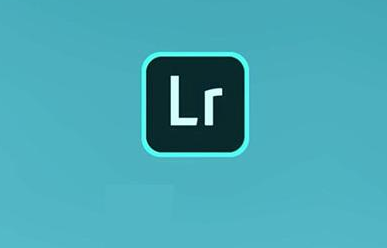
第一步是使用图库模块来挑选您要使用的照片。您可以从照片文件夹或收藏集(想想相册)开始。通过从收藏开始,您可以将照片拖到您想要将它们放置在网格中的顺序中;否则,它们按时间顺序出现。如果您开始使用的集合包含大量图像,请通过按住 Command 键单击它们来选择六个。以后您始终可以使用“打印”模块中的“胶片条”面板来选择不同的照片。
单击工作区右上角的打印,进入 Lightroom 的打印模块。在右侧出现的面板中,向下滚动到底部的打印作业面板,然后从“打印到”菜单中选择 JPEG 文件。在文件分辨率字段中输入 100,打开打印锐化并从其右侧的菜单中选择标准。
接下来,将 JPEG 质量滑块设置在 80 到 100 之间的某个位置,然后打开自定义文件尺寸。由于您将分辨率设置为 100,因此您可以以英寸为单位输入所需的像素尺寸。例如,对于 800 x 600 的文件,输入 8 英寸 x 6 英寸。对于 1200 x 600 的文件,输入 12 英寸 x 6 英寸,依此类推。此处使用 7 x 7 的尺寸来生成 700 像素正方形的图像。
在打印作业面板的颜色管理部分,从配置文件菜单中选择 sRGB。向上滚动右侧的面板并使用“布局”面板来设计网格。将所有四个边距滑块设置为 0,然后,对于三行两列网格,将行滑块设置为 3,将列设置为 2。将单元格大小高度和宽度滑块一直拖到右侧。要在照片之间添加一点空间,请稍微向右拖动“单元格间距”部分中的“垂直”滑块(此处使用的设置为 0.08)。
要使用您的姓名或工作室名称为照片网格打上烙印,请找到右侧的“页面”面板并打开身份牌。拖动以将标识置于网格顶部,然后使用“页面”面板中的“不透明度”和“缩放”滑块根据您的喜好调整标识牌。同样在“页面”面板中,关闭“水印”、“页面选项”和“照片信息”。

